一些朋友还不明白荣耀手机批量卸载应用软件的相关操作,而下面就分享了荣耀手机批量卸载应用软件的详细教程,有需要的朋友一起来看看吧。
荣耀手机批量卸载应用软件的详细教程

荣耀手机手机桌面,找到手机自带软件【应用市场】,点击进入应用市场,
点击最上方导航中的【管理】选项,
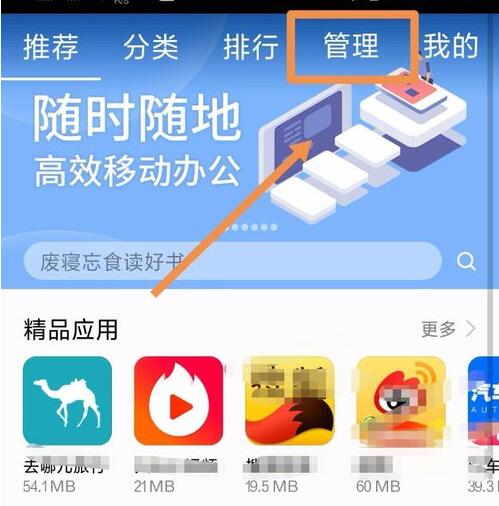
进入管理页面后,点击页面中的【安装管理】选项,
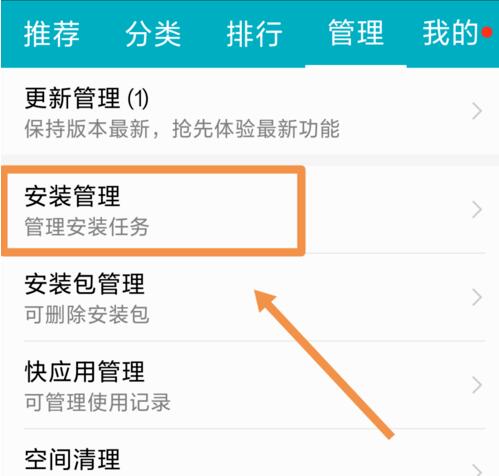
进入如下【已安装任务】列表后,可以看到华为手机已安装的所有应用,点击页面最下方的【批量卸载】,
我们勾选需要删除卸载的应用,点击下面的【卸载】,
再次点击【卸载】即可卸载这些应用。
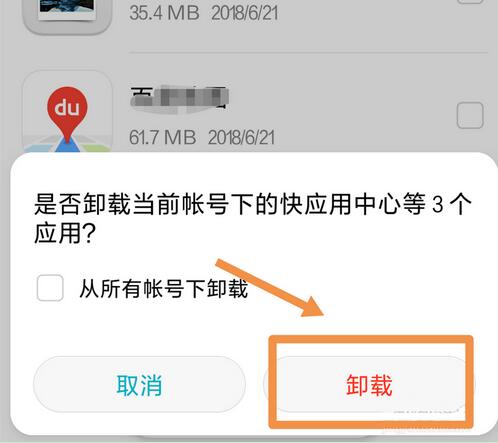
上文就讲解了荣耀手机批量卸载应用软件的详细操作过程,希望有需要的朋友都来学习哦。




